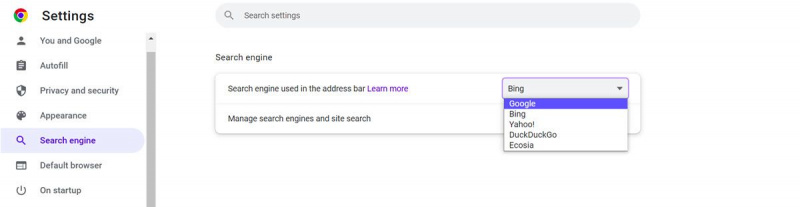În timp ce navighezi pe site-ul tău web preferat pe Chrome, dacă ai observat că motorul de căutare implicit al browserului a fost schimbat din motorul tău de căutare preferat în Bing fără știrea ta, nu-ți face griji - nu ești singur.
Acest lucru se poate întâmpla atunci când extensiile web sau pluginuri rău intenționate se infiltrează în Chrome, îi modifică setările și setează Bing ca motor de căutare implicit. Această problemă poate fi frustrantă, mai ales atunci când depindeți în mare măsură de motorul de căutare preferat pentru căutările dvs. pe internet, dar sunteți redirecționat continuu către Bing.
REALIZAREA VIDEOCLIPULUI ZILEI
Aici, vom analiza cum să eliminați Bing din Chrome și să setăm din nou motorul de căutare preferat ca implicit.
Cum a devenit Bing setat automat ca motor de căutare implicit?
Un posibil motiv este că este posibil să fi instalat recent un program software gratuit de pe internet. Este posibil să fi venit cu o opțiune pre-verificată pentru a seta Bing ca motor de căutare implicit.
Un alt motiv pentru aceasta poate fi acela că o extensie sau o aplicație rău intenționată ar fi putut modifica setările browserului dvs. Chrome. De obicei, aceste programe rău intenționate sunt instalate pe computer atunci când faceți clic pe reclame sau linkuri pop-up false. Aceste programe adware modificați setările Chrome pentru a genera venituri pentru dezvoltatori prin redirecționarea interogărilor dvs. de căutare către Bing prin linkuri sponsorizate.
cea mai bună extensie VPN gratuită pentru Chrome 2018
O altă posibilă explicație poate fi aceea că tu sau altcineva s-ar putea să fi schimbat manual motorul tău de căutare implicit la Bing. Alternativ, este posibil să fi folosit anterior un alt browser, cum ar fi Firefox sau Microsoft Edge, și să fi importat setările de acolo în Chrome, inclusiv motorul de căutare implicit ca Bing.
1. Resetați motorul de căutare implicit în Setările Chrome
Prima și cea mai recomandată metodă de a elimina Bing din Chrome și de a reseta motorul de căutare dorit ca implicit este să o faceți din setările Chrome. Pentru a face acest lucru, urmați acești pași:
- Deschideți Chrome și faceți clic pe pictograma meniului cu trei puncte în colțul din dreapta sus.
- Din meniul derulant care apare, selectați Setări.
- În pagina Setări, comutați la Motor de căutare fila din stânga.
- Extinde meniul derulant de lângă Motor de căutare folosit în bara de adrese și selectați din listă motorul de căutare preferat.
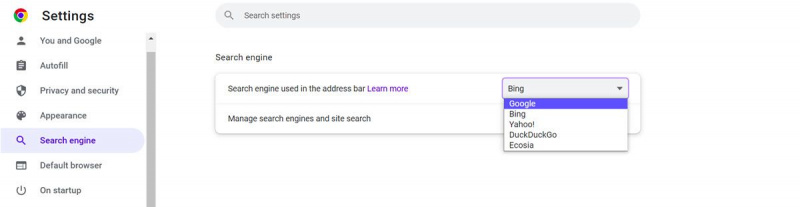
- Apoi, faceți clic pe Gestionați motoarele de căutare și căutarea pe site sub acesta.
- Derulați în jos și sub titlul Motor de căutare, faceți clic pe trei puncte lângă motorul de căutare ales, de exemplu, Google .
- Faceți clic pe Face implicit opțiune.

Urmând pașii de mai sus, motorul de căutare va reseta de la Bing la cel ales. Cu toate acestea, uneori motorul de căutare poate fi din nou setat automat la Bing. Pentru a rezolva acest lucru, trebuie să eliminați complet Bing din lista motoarelor de căutare a Google Chrome.
2. Eliminați Bing din lista motorului de căutare Chrome
Dacă metoda menționată mai sus nu funcționează și încă vedeți Bing ca motor de căutare implicit în Chrome, încercați să îl eliminați complet din listă. Iată cum să faci asta:
- Lansați Chrome și faceți clic pe pictograma meniului cu trei puncte din colțul din dreapta sus.
- Selectați Setări din meniul derulant.
- În pagina Setări, navigați la Motor de căutare din stânga.
- Click pe Gestionați motoarele de căutare și căutarea pe site .
- Cauta Bing sub titlul Motor de căutare și faceți clic pe trei puncte verticale pictograma de lângă ea.
- Alege Șterge opțiune din listă.
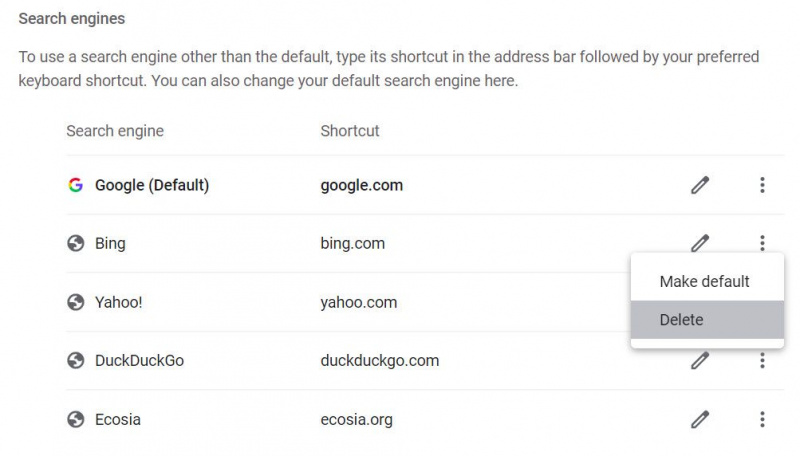
- Confirmați făcând clic pe butonul Șterge la prompt.
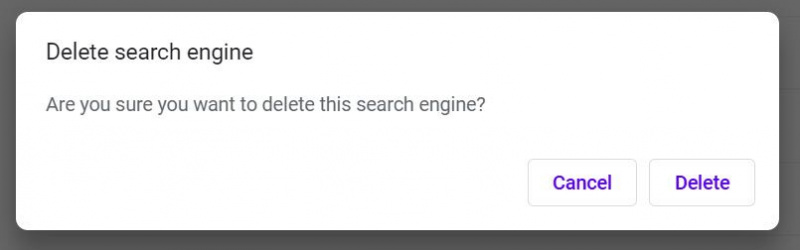
În mod similar, urmând pașii de mai sus, puteți elimina orice alt motor de căutare suspect sau neesențial din listă.
3. Dezinstalați extensiile suspecte din Chrome
Dacă tot nu puteți reseta motorul de căutare implicit în Chrome, este posibil ca o extensie rău intenționată să vă împiedice să faceți acest lucru. Într-un astfel de caz, cea mai bună soluție ar fi să eliminați toate extensiile suspecte și inutile din browserul dvs. Iată pașii pentru asta:
- Faceți clic pe pictograma meniului cu trei puncte în colțul din dreapta sus al Chrome.
- Din meniul derulant care apare, selectați Mai multe unelte și apoi Extensii din lista.
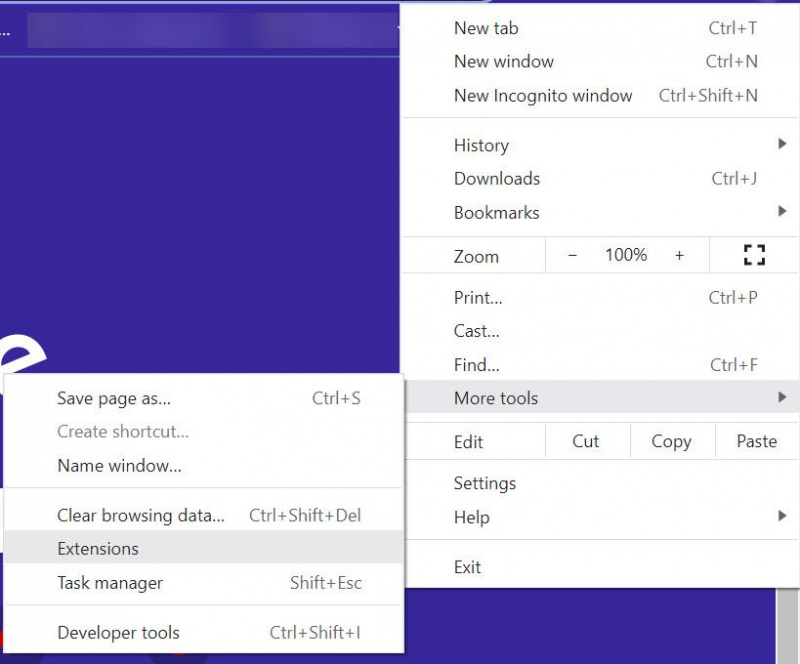
- Pe pagina Extensii, căutați orice extensie suspectă sau necunoscută și eliminați-o făcând clic pe butonul Eliminare de lângă ea.
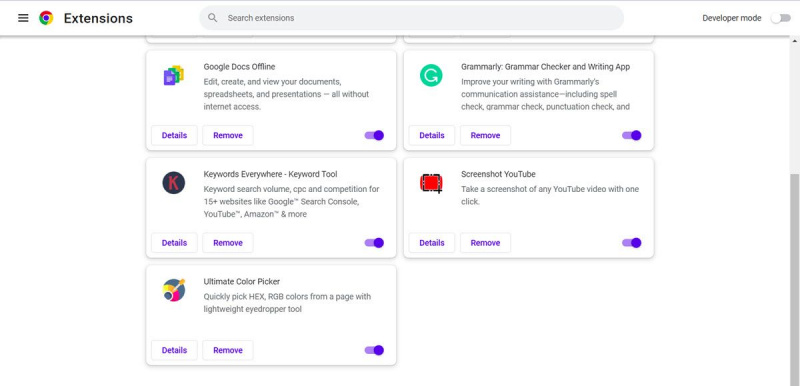
- Dacă nu sunteți sigur de o extensie, o puteți dezactiva temporar comutând comutatorul Activat de lângă ea.
După ce ați eliminat toate extensiile nedorite, reporniți Chrome și verificați dacă problema este rezolvată.
cum să trimiteți un e-mail la un telefon
4. Rulați Scanarea anti-malware Chrome
Dacă Bing rămâne încă pe Chrome, este posibil ca un program rău intenționat să se fi infiltrat în sistemul dvs. și să fi cauzat problema. Într-un astfel de caz, puteți utiliza instrumentul de curățare Chrome încorporat pentru a scana și a elimina orice software rău intenționat din sistemul dvs. Iată cum să faci asta:
- Deschideți Chrome, tastați chrome://settings/cleanup în bara de adrese și apăsați introduce .
- Pe pagina Chrome Cleanup, faceți clic pe Găsi buton.
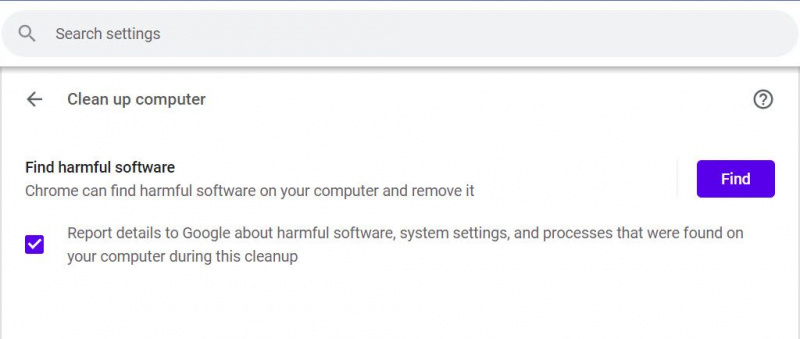
- Chrome vă va scana acum sistemul pentru orice software rău intenționat și, dacă este găsit, acesta va fi listat.
- Apasă pe Elimina butonul de lângă numele programului malware pentru a-l elimina din sistem.
- Reporniți browserul Chrome și verificați dacă problema este rezolvată.
5. Goliți memoria cache sau cookie-urile din Chrome
Dacă tot nu puteți elimina Bing din Chrome, ștergerea memoriei cache și a cookie-urilor din Chrome ar putea fi de ajutor. Iată cum să faci asta:
- Deschideți Chrome, tastați chrome://settings/clearBrowserData în bara de adrese și apăsați introduce .
- În fereastra Ștergere date de navigare care apare, selectați intervalul de timp ca Tot timpul din meniul derulant.
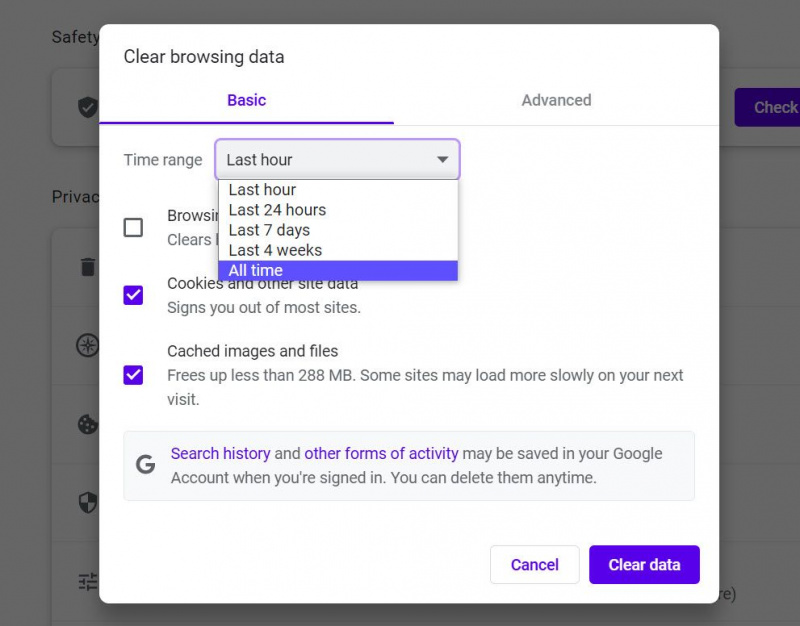
- Acum selectați toate opțiunile din titlul Ștergeți datele și faceți clic pe Date clare buton.
- Reporniți browserul Chrome și verificați dacă problema este rezolvată.
6. Resetați Chrome la setările implicite
O ultimă opțiune este să resetați Chrome la setările implicite. Aceasta va elimina toate modificările pe care le-ați făcut browserului dvs., inclusiv cele care ar putea cauza problema. Iată cum să faci asta:
- Deschideți Chrome, tastați chrome://settings/resetProfileSettings în bara de adrese și apăsați Enter.
- În fereastra de resetare care apare, veți vedea o fereastră pop-up de confirmare. Faceți clic pe Butonul de resetare .
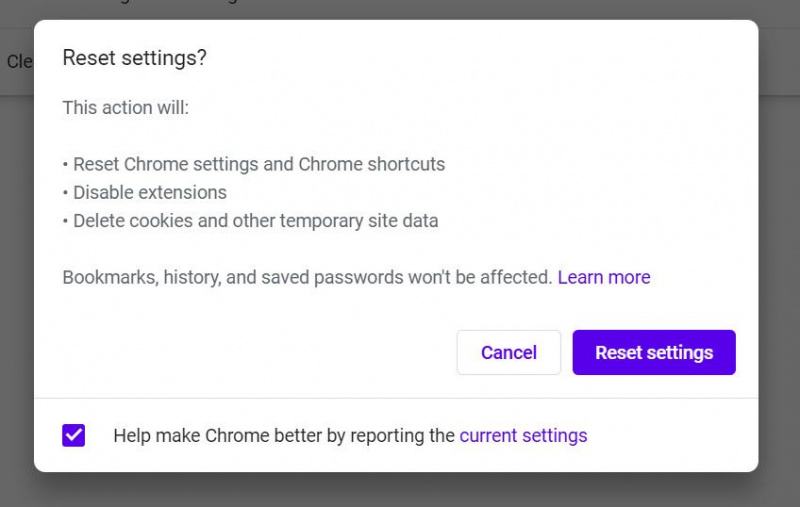
- Reporniți browserul Chrome și verificați dacă problema este rezolvată.
Acest lucru va reseta browserul Chrome la setările sale implicite și, sperăm, va rezolva problema.
cum să vizionați videoclipuri cu restricții de vârstă pe YouTube fără să vă conectați
Cum să fii ferit de redirecționarea Bing neautorizată în viitor
Acum că știți cum să eliminați Bing din Chrome, este, de asemenea, important să luați câteva măsuri preventive pentru a preveni deturnarea din nou a browserului. Iată câteva sfaturi pentru asta.
1. Păstrați-vă browserul și extensiile actualizate
Unul dintre principalele motive pentru care browserul dvs. este deturnat este că nu este actualizat la cea mai recentă versiune. În mod similar, orice extensie sau aplicație învechită poate reprezenta, de asemenea, un risc de securitate. De aceea este important să păstrați browserul și toate extensiile instalate actualizate la cea mai recentă versiune.
2. Instalați extensii numai din surse de încredere
Un alt motiv pentru care browserul dvs. este deturnat este că ați instalat o extensie dintr-o sursă de neîncredere. De aceea este important să instalați extensii numai din surse de încredere.
De asemenea, puteți să vă uitați la recenziile și evaluările unei extensii înainte de a o instala.
3. Nu faceți clic pe linkuri suspecte sau ferestre pop-up
Dând clic pe link-uri sau ferestre pop-up suspecte este un alt mod în care browserul tău poate fi deturnat. De aceea ar trebui să fii mereu atent la ceea ce dai clic atunci când ești online.
Dacă vedeți vreo fereastră pop-up suspectă, nu faceți clic pe el. În mod similar, dacă primiți vreun e-mail cu un link suspect, nu faceți clic pe el.
Ați putea încerca să comutați la un alt browser
Remedierile menționate mai sus ar trebui să vă ajute să eliminați Bing din Chrome. Cu toate acestea, puteți încerca să treceți la alt browser dacă problema persistă. Există multe browsere bune disponibile pe care le puteți folosi în loc de Chrome. Mozilla Firefox, Microsoft Edge și Safari sunt unele dintre cele mai populare.